Pygame游戏开发之太空射击实战敌人精灵篇
目录
- 视频
- 敌人精灵
- 敌人精灵
- 生成敌人
视频
敌人精灵
这是我们“Shmup”项目的第2部分!在本课中,我们将添加一些敌人的精灵供玩家躲避。在本系列课程中,我们将使用Python和Pygame构建一个完整的游戏。它适用于已经了解Python基础知识并希望加深对Python的理解并学习编程游戏基础知识的初学者。
敌人精灵
在这一点上,我们不需要担心我们的敌人精灵是什么,我们只想让它们出现在屏幕上。你可能会认为你的游戏是关于宇宙飞船躲避流星或独角兽躲避飞行的比萨饼 - 就代码而言,这并不重要。
记住这一点,我们将在代码中将敌人的精灵命名为Mob通用名称。MOB-Mobile原指游戏中所有由电脑控制的角色,现也引申指一般指怪物,任何游戏怪物都可叫MOB。
我们将从定义精灵属性开始:
class Mob(pygame.sprite.Sprite):
def __init__(self):
pygame.sprite.Sprite.__init__(self)
self.image = pygame.Surface((30, 40))
self.image.fill(RED)
self.rect = self.image.get_rect()
self.rect.x = random.randrange(WIDTH - self.rect.width)
self.rect.y = random.randrange(-100, -40)
self.speedy = random.randrange(1, 8)
这里的关键是选择一个适合Mob出现的地方。我们不希望它们只是突然出现,所以我们选择一个位于顶部上方的y值(y<0),以及一个位于两侧之间的x的随机值。
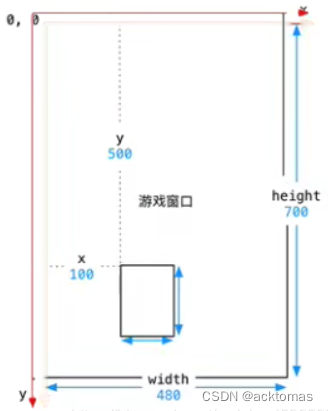
现在,对于update(),我们可以快速移动精灵,但是当精灵从底部消失时呢?我们可以删除该精灵,然后生成另一个精灵,或者通过将精灵移回顶部上方的随机位置来获得完全相同的效果:
def update(self):
self.rect.y += self.speedy
if self.rect.top > HEIGHT + 10:
self.rect.x = random.randrange(WIDTH - self.rect.width)
self.rect.y = random.randrange(-100, -40)
self.speedy = random.randrange(1, 8)
生成敌人
我们将希望有很多敌人,所以我们将建立一个新的mobs组来控制所有敌人。这也将在以后的步骤中使我们的编程更轻松。然后,我们生成一些Mob并将其添加到组中:
all_sprites = pygame.sprite.Group()
mobs = pygame.sprite.Group()
player = Player()
all_sprites.add(player)
for i in range(8):
m = Mob()
all_sprites.add(m)
mobs.add(m)
现在你应该有源源不断的Mob从屏幕上下来,就像这样:
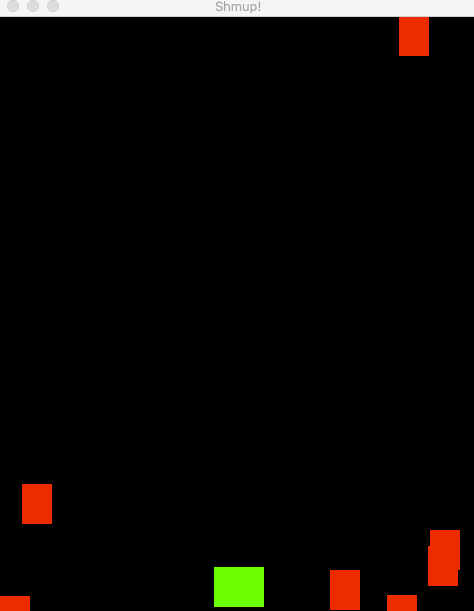
这很好,但是让Mob都直接向下移动有点无聊。让我们在 x 方向上添加一点运动:
class Mob(pygame.sprite.Sprite):
def __init__(self):
pygame.sprite.Sprite.__init__(self)
self.image = pygame.Surface((30, 40))
self.image.fill(RED)
self.rect = self.image.get_rect()
self.rect.x = random.randrange(WIDTH - self.rect.width)
self.rect.y = random.randrange(-100, -40)
self.speedy = random.randrange(1, 8)
self.speedx = random.randrange(-3, 3)
def update(self):
self.rect.x += self.speedx
self.rect.y += self.speedy
if self.rect.top > HEIGHT + 10 or self.rect.left < -25 or self.rect.right > WIDTH + 20:
self.rect.x = random.randrange(WIDTH - self.rect.width)
self.rect.y = random.randrange(-100, -40)
self.speedy = random.randrange(1, 8)
请注意,我们需要更改if语句以便在Mob离开屏幕时重新生成Mob。对角线移动的Mob在离开底部之前就已经离开侧面,所以我们需要当Mob离开屏幕时快速地重置它。
您的游戏现在应如下所示:
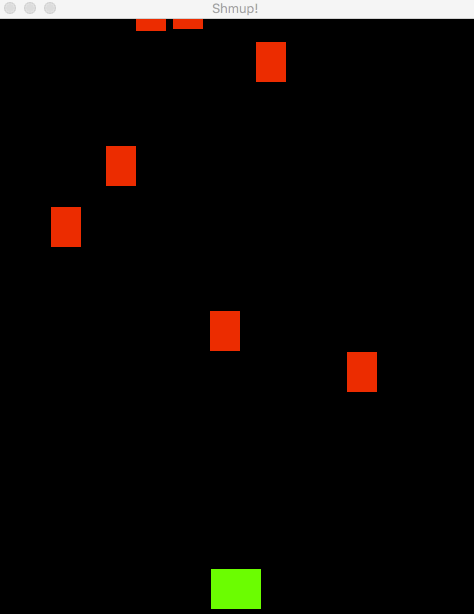
在下一课中,我们将学习如何检测两个精灵何时相互碰撞(碰撞),并使玩家能够向Mob开枪。
# KidsCanCode - Game Development with Pygame video series
# Shmup game - part 2
# Video link: https://www.youtube.com/watch?v=-5GNbL33hz0
# Enemy sprites
import pygame
import random
WIDTH = 480
HEIGHT = 600
FPS = 60
# define colors
WHITE = (255, 255, 255)
BLACK = (0, 0, 0)
RED = (255, 0, 0)
GREEN = (0, 255, 0)
BLUE = (0, 0, 255)
YELLOW = (255, 255, 0)
# initialize pygame and create window
pygame.init()
# pygame.mixer.init()
screen = pygame.display.set_mode((WIDTH, HEIGHT))
pygame.display.set_caption("Shmup!")
clock = pygame.time.Clock()
class Player(pygame.sprite.Sprite):
def __init__(self):
pygame.sprite.Sprite.__init__(self)
self.image = pygame.Surface((50, 40))
self.image.fill(GREEN)
self.rect = self.image.get_rect()
self.rect.centerx = WIDTH / 2
self.rect.bottom = HEIGHT - 10
self.speedx = 0
def update(self):
self.speedx = 0
keystate = pygame.key.get_pressed()
if keystate[pygame.K_LEFT]:
self.speedx = -8
if keystate[pygame.K_RIGHT]:
self.speedx = 8
self.rect.x += self.speedx
if self.rect.right > WIDTH:
self.rect.right = WIDTH
if self.rect.left < 0:
self.rect.left = 0
class Mob(pygame.sprite.Sprite):
def __init__(self):
pygame.sprite.Sprite.__init__(self)
self.image = pygame.Surface((30, 40))
self.image.fill(RED)
self.rect = self.image.get_rect()
self.rect.x = random.randrange(WIDTH - self.rect.width)
self.rect.y = random.randrange(-100, -40)
self.speedy = random.randrange(1, 8)
self.speedx = random.randrange(-3, 3)
def update(self):
self.rect.x += self.speedx
self.rect.y += self.speedy
if self.rect.top > HEIGHT + 10 or self.rect.left < -25 or self.rect.right > WIDTH + 20:
self.rect.x = random.randrange(WIDTH - self.rect.width)
self.rect.y = random.randrange(-100, -40)
self.speedy = random.randrange(1, 8)
all_sprites = pygame.sprite.Group()
mobs = pygame.sprite.Group()
player = Player()
all_sprites.add(player)
for i in range(8):
m = Mob()
all_sprites.add(m)
mobs.add(m)
# Game loop
running = True
while running:
# keep loop running at the right speed
clock.tick(FPS)
# Process input (events)
for event in pygame.event.get():
# check for closing window
if event.type == pygame.QUIT:
running = False
# Update
all_sprites.update()
# Draw / render
screen.fill(BLACK)
all_sprites.draw(screen)
# *after* drawing everything, flip the display
pygame.display.flip()
pygame.quit()
到此这篇关于Pygame游戏开发之太空射击实战敌人精灵篇的文章就介绍到这了,更多相关Pygame敌人精灵内容请搜索我们以前的文章或继续浏览下面的相关文章希望大家以后多多支持我们!

